- Base de connaissances
- CRM
- Fiches d'informations
- Aperçu d'une fiche d'informations
Aperçu d'une fiche d'informations
Dernière mise à jour: 12 décembre 2025
Disponible avec le ou les abonnements suivants, sauf mention contraire :
Lorsque vous affichez des fiches d’informations sur une page index d’objet ou sur des fiches d’informations associées, vous pouvez prévisualiser une fiche d’informations pour afficher et modifier rapidement ses propriétés, ses associations et ses activités sans quitter la page en cours.
Découvrez-en davantage sur la personnalisation du panneau d’aperçu pour l’ensemble de votre compte ou pour des équipes spécifiques.
Aperçu d'une fiche d'informations sur une page index d'objet
Pour prévisualiser une fiche d’informations en vue Tableau de la page index d’un objet :
- Accédez à vos fiches d’informations (par exemple, Dans votre compte HubSpot, accédez à CRM > Contacts.)
- Dans la vue Tableau, passez le curseur sur une fiche d’informations et cliquez sur Aperçu.
- Dans la vue de tableau, cliquez sur la fiche d’informations.
- Pour les leads, cliquez sur le nom du lead.
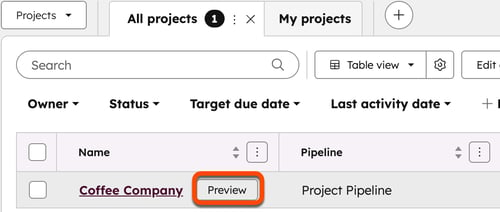
- Dans le panneau de droite, par défaut, le récapitulatif de l'fiche d'informations, les sections Propriétés, les activités épinglées, récentes ou à venir, les associations et les pièces jointes sont affichés.
- Cliquez sur un en-tête pour réduire ou développer une section.
- Cliquez sur une propriété et saisissez ou sélectionnez une nouvelle valeur pour modifier les propriétés de la fiche d’informations. Vos modifications seront automatiquement enregistrées.
- Pour afficher et gérer les activités de la fiche d'informations :
- Ajouter une activité : en haut, cliquez sur l’icône de l’activité que vous souhaitez créer ou consigner. Saisissez les détails de l'activité dans l'éditeur, puis enregistrez.
- Afficher les activités : accédez aux cartes Activité épinglée, Activités récentes et Activités à venir . Pour mettre à jour les activités affichées dans les sections Activités récentes et Activités à venir, cliquez sur le menu déroulant Filtrer par, puis cochez les cases des activités que vous souhaitez afficher.
- Modifier les détails de l’activité : cliquez sur une carte d’activité pour la développer. Cliquez sur le champ de texte ou les menus déroulants et saisissez ou sélectionnez de nouvelles valeurs.
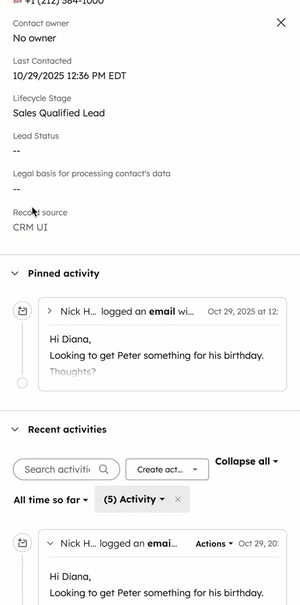
- Pour afficher et gérer les associations de la fiche d'informations :
- Afficher les associations : faites défiler jusqu’aux cartes d’association d’objets. Cliquez sur le nom d'un enregistrement associé pour accéder à cet enregistrement.
- Ajouter une association : accédez à la carte d’association de l’objet, puis cliquez sur Ajouter.
- Pour ajouter une pièce jointe, naviguez jusqu'à la carte Pièces jointes, puis cliquez sur Ajouter. Sélectionnez une pièce jointe existante ou chargez un nouveau fichier.
- Dans l’angle supérieur droit du panneau, cliquez sur Afficher la fiche d’informations pour afficher la fiche d’informations complète. Vous serez redirigé de la page d'accueil de l'objet vers la fiche d'informations.
- Dans l’angle supérieur droit du panneau, cliquez sur le X pour fermer l’aperçu.
Prévisualisation d'une fiche d'informations associées
Pendant l'affichage d'un enregistrement, pour prévisualiser une fiche d'informations associées :
- Accédez à vos fiches d’informations (par exemple, Dans votre compte HubSpot, accédez à CRM > Transactions.).
- Cliquez sur le nom d'une fiche d'informations.
- Dans la barre latérale droite, passez le curseur sur une fiche d’informations associée, cliquez sur l’icône des ellipses trois points horizontaux et sélectionnez Aperçu.
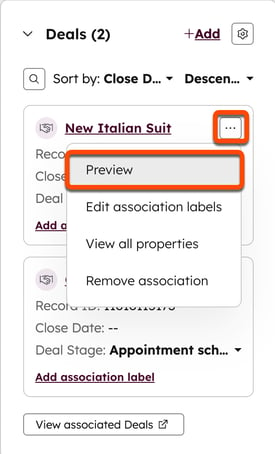
- Dans le panneau d’aperçu, vous pouvez modifier les propriétés, les activités et les pièces jointes.
- Pour afficher la fiche d'informations complète, cliquez sur Afficher la fiche d'informations en bas du panneau. Vous serez dirigé vers les fiches associées.
- Pour fermer l'aperçu, cliquez sur X en haut à droite du panneau.
La barre latérale de prévisualisation affichée pour les fiches associées est la même que celle affichée lorsque prévisualise une fiche à partir de la page d'accueil de l'objet. Découvrez comment personnaliser les barres latérales par défaut et de prévisualisation de l'équipe pour chaque objet.